1、先准备一个文字素材,文字如:2015
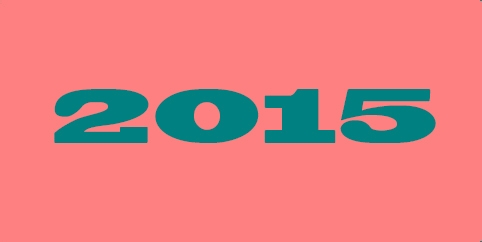
2、打开图层样式,选中【斜面和浮雕】后,设置适合的设定值~
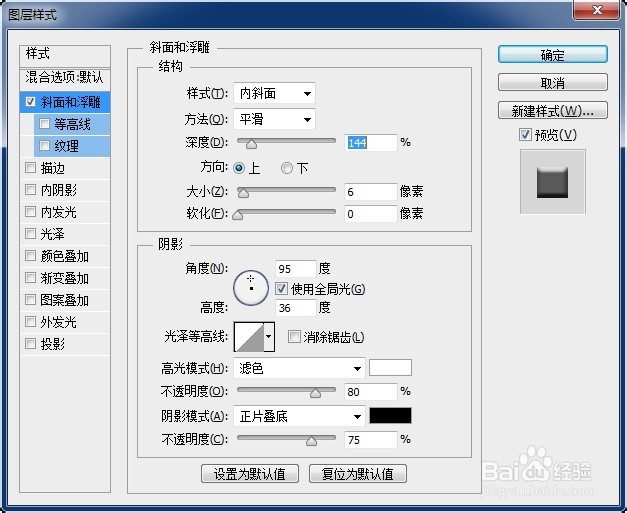
3、【斜面和浮雕】的【等高线】选项中,【范围】可以按个人喜好的效果来调整~
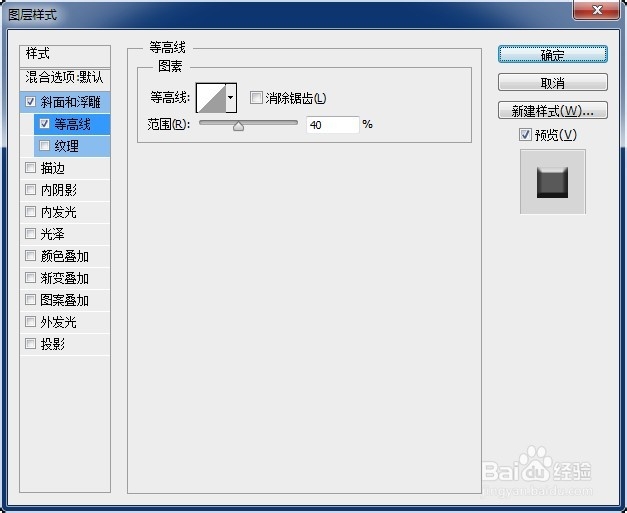
4、点开【光泽】选项卡,设定如图所示,【角度】可以自己做个性化调整!
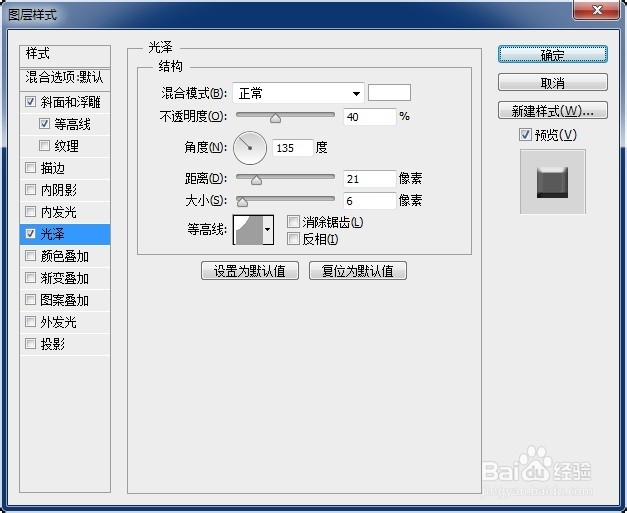
5、在【渐变叠加】选项卡中,选择橘黄色的渐变样式~
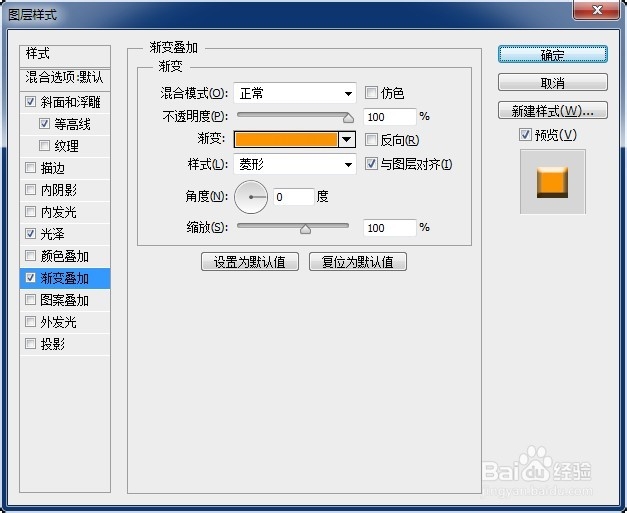
6、在【描边】选项卡,设置与下图相同的参数,就能完成有模有样的立体反光文字!
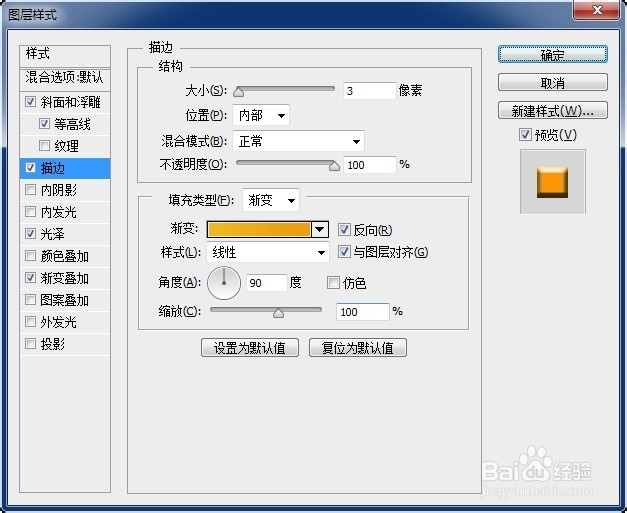
7、最终效果666666

时间:2024-10-18 04:04:58
1、先准备一个文字素材,文字如:2015
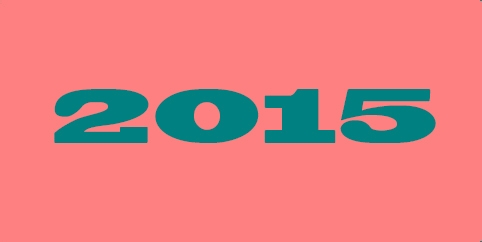
2、打开图层样式,选中【斜面和浮雕】后,设置适合的设定值~
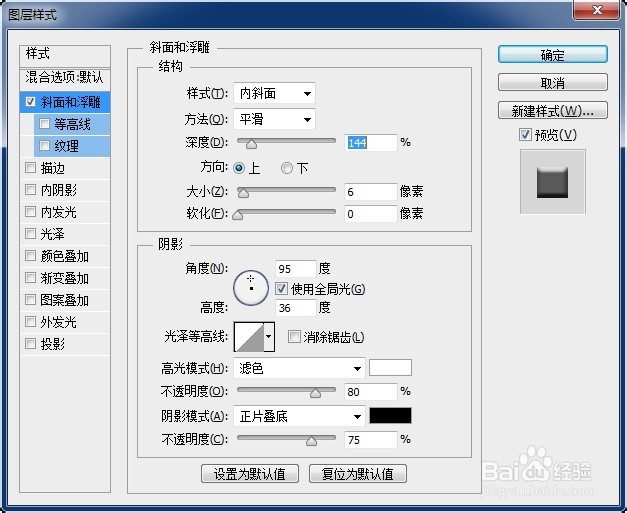
3、【斜面和浮雕】的【等高线】选项中,【范围】可以按个人喜好的效果来调整~
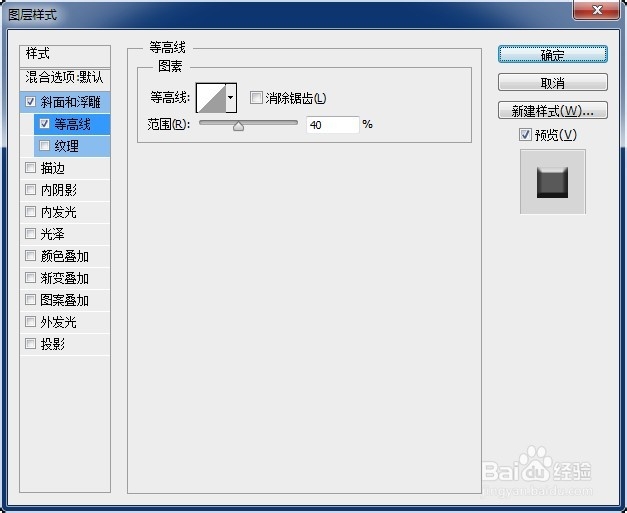
4、点开【光泽】选项卡,设定如图所示,【角度】可以自己做个性化调整!
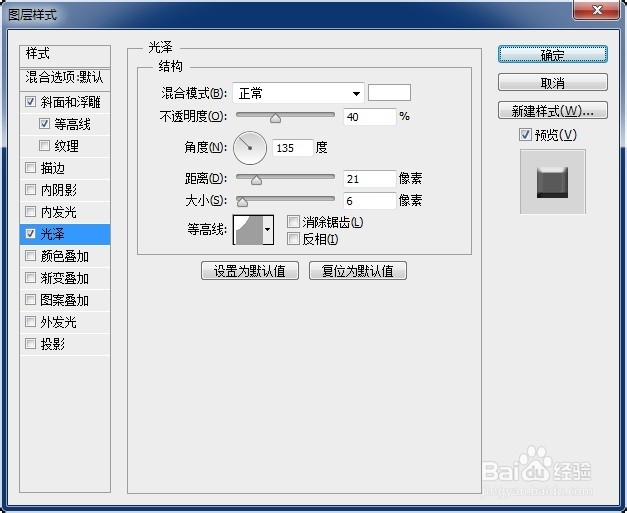
5、在【渐变叠加】选项卡中,选择橘黄色的渐变样式~
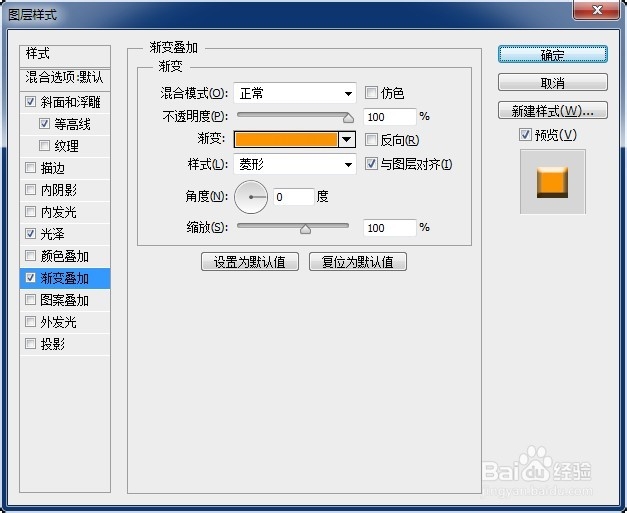
6、在【描边】选项卡,设置与下图相同的参数,就能完成有模有样的立体反光文字!
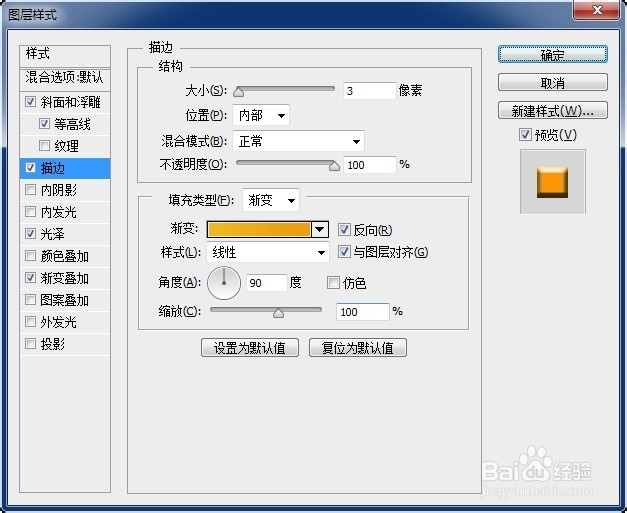
7、最终效果666666

